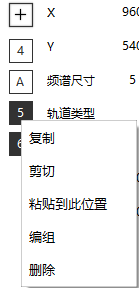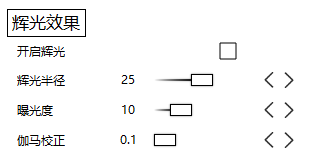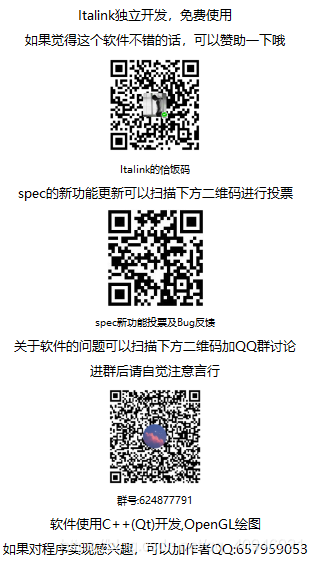| Spec 使用教程 | 您所在的位置:网站首页 › 音乐桌面可视化怎么做 › Spec 使用教程 |
Spec 使用教程
|
https://www.lanzoux.com/iIcw4gj098h
spec沒有频谱跳動,需要更新显卡驱动和声卡驱动,并且以管理员身份运行。 安装使用安装包 安装之后将自动创建桌面快捷方式,双击 鼠标左键双击spec的任务栏图标可以打开/隐藏主界面。 完全退出主界面——关于——完全退出(窗口底部按钮) 主界面说明
如果你想把皮肤分享给其他人,可以鼠标右键点击皮肤——打开文件目录——返回上一级(也就是spec的skins目录),将你想分享的目录发送给好友,得到这个皮肤文件夹后,好友只需要将这个文件夹移动到spec的skins目录,点击刷新即可
注意: 当你添加频谱时,会为它分配一个id(这个id会在之后的更新中有用)。频谱的顺序越在后面,那么它的层级越高,可以通过剪切粘贴调整层级 编组功能:键盘按住Ctrl,可以对资源进行多选,之后能进行编组,编组的素材可以统一进行自由变换。右键组合可以进行拆解,编组后不内部素材无法使用右键菜单
首先点击渲染区域拖动鼠标选择区域,鼠标右键确定选择。
可以拖动四个顶点实现变换效果,鼠标右键点击矩形关闭变换界面 注意:使用自由变换会使之前的变换无效,并且自由变换无法修改素材的x,y属性,自由变换只是用来确定平面以及缩放。 使用自由变换可以实现拉伸,透视变换功能
重构之后只有了一个频谱素材(离散频谱),可能会出现下方的界面。
X,Y:素材中心对应的屏幕的坐标 屏幕尺寸:频谱的宽度(如果运动方式为跳跃,那么将会是正方形的边长) 轨道类型:可以是线型和环型 轨道布局:频谱素材在轨道两侧的分布 覆盖角度:环型轨道所占据的角度,默认为360°,180°则是半圆 轨道半径:环型轨道的半径 最大高度:频谱跳跃的最大高度 运动方式:可以是拉伸和跳跃,拉伸是在轨道上伸缩图形,跳跃则是在轨道上调整图形的位置 旋转角度:图形的旋转角度 镜面翻转:将图形的频谱数据进行翻转 颜色模式: 线形渐变:对应色谱的颜色节奏绑定:频谱条越“高”,显示色谱越靠右侧的颜色动态呼吸:根据时间来动态的根据色谱调整颜色外部纹理:导入外部png图片来作为频谱条的纹理频谱条数量:频谱条的数量 频率范围:当前频谱对应的频段,默认为10-5000HZ,如果频谱条数量过多,可能导致精度不够,一部分频谱条没有反应 片段图形素材:素材说明 设置界面:对spec的全局设置
过滤百分比:图片中则是过滤 85%的低频数据,适当调整可以减少许多杂音。 平滑范围:数值越高,波形看起来越平滑。 衰减百分比:频谱每次跳起之后衰减的速度,越高闪烁可能越明显 刷新间隔:图片中以17ms来刷新spec,越低则帧数越高效果越好,但占有也会提高
窗口层次:可以是置顶,置底,正常。以置顶为例,窗口将永远显示在屏幕的顶层(全屏窗口无效) 显示窗口进程:勾选此选项将显示spec的绘图窗口,这样一些直播录制软件可以进行窗口捕获了
窗口透明度:调整窗口的透明度,如果开启了窗口阴影,底部会有一层灰色的阴影 窗口阴影:开启窗口的阴影显示
这是一个后期处理效果,占有非常高,但是效果很炫,这也是重构之后的一大亮点。 辉光半径:发光的半径,半径越高GPU占用越大 曝光度:数值越高,图形看起来越亮 伽马矫正:如果是1.0则不进行额外处理,数值越低,辉光的边缘越暗
开机自启:设置开机自启,如果安装路径中有中文,可能导致启动失败 自动休眠:开启此功能时,当使用全屏或者最大化窗口时,spec将停止绘图,节省占有(如果窗口层次为置顶,只有在窗口全屏时才会停止绘图)
总结:spec重构之后功能较少,作者(我)的时间比较紧,如果喜欢这个软件或者有什么建议的话,可以扫码:
|
【本文地址】
 安装spec,注意放到合适的路径之下
安装spec,注意放到合适的路径之下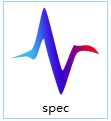 可以看到spec的主界面以及任务栏的spec图标
可以看到spec的主界面以及任务栏的spec图标